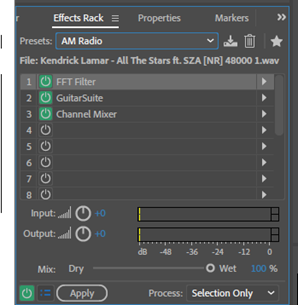Заглавная страница Избранные статьи Случайная статья Познавательные статьи Новые добавления Обратная связь КАТЕГОРИИ: ТОП 10 на сайте Приготовление дезинфицирующих растворов различной концентрацииТехника нижней прямой подачи мяча. Франко-прусская война (причины и последствия) Организация работы процедурного кабинета Смысловое и механическое запоминание, их место и роль в усвоении знаний Коммуникативные барьеры и пути их преодоления Обработка изделий медицинского назначения многократного применения Образцы текста публицистического стиля Четыре типа изменения баланса Задачи с ответами для Всероссийской олимпиады по праву 
Мы поможем в написании ваших работ! ЗНАЕТЕ ЛИ ВЫ?
Влияние общества на человека
Приготовление дезинфицирующих растворов различной концентрации Практические работы по географии для 6 класса Организация работы процедурного кабинета Изменения в неживой природе осенью Уборка процедурного кабинета Сольфеджио. Все правила по сольфеджио Балочные системы. Определение реакций опор и моментов защемления |
Инвертирование, реверсия и заглушение звука
Инвертирование сигнала
Эффект Invert инвертирует фазы звука на 180 градусов. Инвертирование не производит звуковых изменений на отдельном сигнале, но вы можете услышать разницу при объединении сигналов. Например, вы можете инвертировать вставляемый звук для его приведения в лучшее соответствие с уже существующими звуками. Или же вы можете инвертировать один из стереоканалов файла для исправления противофазы записи. Если вы хотите инвертировать часть сигнала выделите нужный диапазон или выделите все аудиоданные, чтобы инвертировать весь сигнал. Выберите Effects > Invert.
Реверсия сигнала
Эффект Reverse меняет сигнал справа налево, так что он начинает проигрываться в обратном направлении. Реверсирование используется для создания специальных эффектов. Если вы хотите перевернуть часть сигнала, выделите нужный диапазон. Или выделите все аудиоданные, чтобы перевернуть весь сигнал. Выберите Effects > Reverse.
Создание тишины
Создание тишины полезно для вставок пауз и удаления несущественных шумов в звуковых файлах. Adobe Audition предлагает два способа создания тишины:
1. Для заглушения существующих звуков в редакторе Waveform выделите нужный материал и выберите Effects > Silence. В отличие от удаления или вырезания выделенного участка, которые соединяют окружающий материал вместе, заглушение оставляет выделенную продолжительность нетронутой.
2. Для добавления тишины в редакторе Waveform или Multitrack
поставьте индикатора текущего времени
времени, увеличивая продолжительность. Клипы Multitrack если это необходимо разделяются.
Отмена, повтор и история
Отмена или возврат изменения
Каждый раз при запуске Adobe Audition отслеживает изменения, которые вы выполняете. Редактирование не применяется пока вы не сохраните или не закроете файл, это даёт вам неограниченные возможности отмены и возврата. Для отмены или возврата изменений выполните любое из следующих действий:
· Чтобы отменить изменение выберите Edit > Undo [название изменения].
· Чтобы вернуть изменение выберите Edit > Redo [название изменения].
· Чтобы в редакторе Waveform повторить последнюю команду выберите
Edit > Repeat Last Command (Повторить последнюю команду). Выможете повторять большинство команд, однако есть несколько исключений (например, удаление). · Чтобы повторить последнюю команду, не открывая диалогового окна, нажмите Ctrl+R (Windows) или Command+R (Mac OS).
Сравнение через историю изменений
Несмотря на то, что команды отмены и возврата ограничивают дополнительные изменения последовательности, панель истории History позволяет мгновенно вернуться к любому предыдущему изменению. Используйте панель для быстрого сравнения обработанного и оригинального звука или отмены ряда изменений, которые привели к нежелательным результатам. При закрытии файла его история изменений исчезает.
Возврат к изменениям
Чтобы вернуться к любому изменению щёлкните по нему в истории. Для постепенного перемещения по изменениям нажимайте стрелки вверх и вниз на клавиатуре.
Удаление изменений
Когда вы работаете с очень большими звуковыми файлами, чтобы очистить место на жёстком диске и улучшить производительность, удаляйте ненужную историю изменений. Для удаления всех изменений выберите Clear History (Очистить историю) из меню панели
выделите его, а затем нажмите на значок корзины
ПРИМЕНЕНИЕ ЭФФЕКТОВ
Обзор стойки эффектов
Effects Rack (стойка эффектов)позволяет вставлять,редактировать и изменятьпорядок до 16 эффектов, оптимизировать сочетание уровней, и хранить избранные пресеты. Большинство параметров стойки представлены
в Waveform и Multitrack редакторах.
А
В
С
D
Рис.3.1. Общие параметры для редакторов Waveform и Multitrack
А. Пресеты стойки B. Слоты эффектов C. Параметры уровней D. Главная кнопка включения
|
|||||
|
Последнее изменение этой страницы: 2021-05-12; просмотров: 316; Нарушение авторского права страницы; Мы поможем в написании вашей работы! infopedia.su Все материалы представленные на сайте исключительно с целью ознакомления читателями и не преследуют коммерческих целей или нарушение авторских прав. Обратная связь - 3.139.233.43 (0.01 с.) |
 в необходимое место или выделите существующий звук. Затем выберите Edit > Insert > Silence, а затем введите количество секунд. Любой звук справа сдвигается по
в необходимое место или выделите существующий звук. Затем выберите Edit > Insert > Silence, а затем введите количество секунд. Любой звук справа сдвигается по . Для удаления конкретного изменения
. Для удаления конкретного изменения . Удаление истории изменений также удаляет связанные с ней команды отмены.
. Удаление истории изменений также удаляет связанные с ней команды отмены.